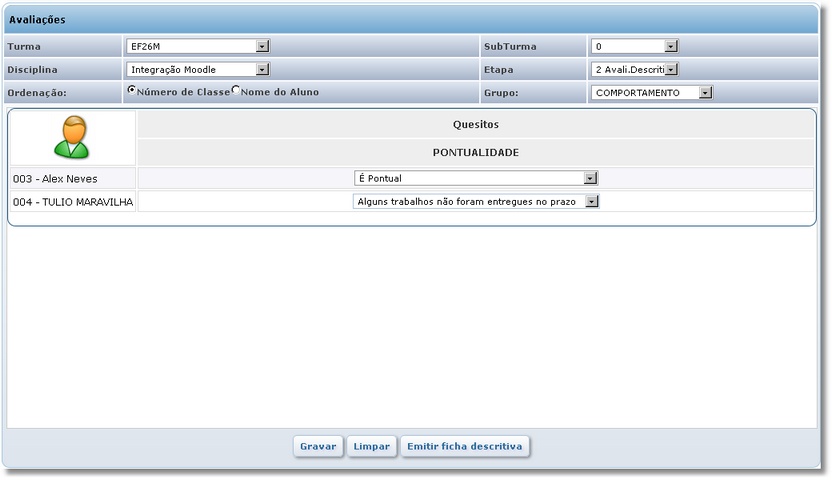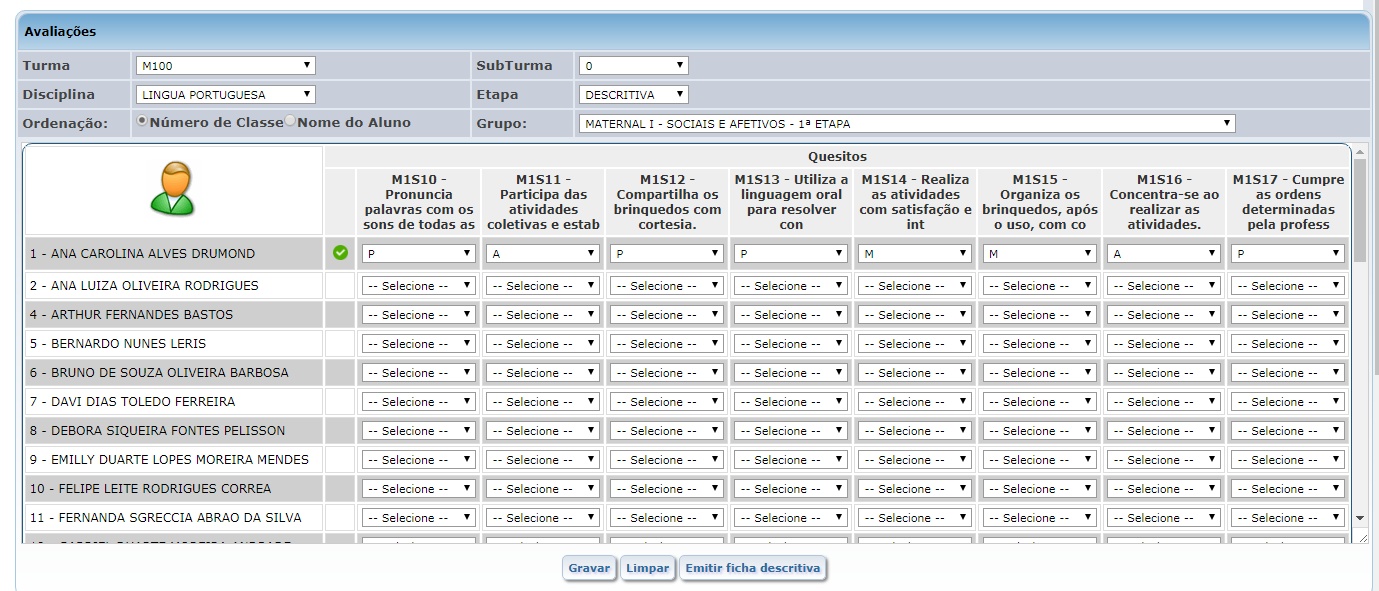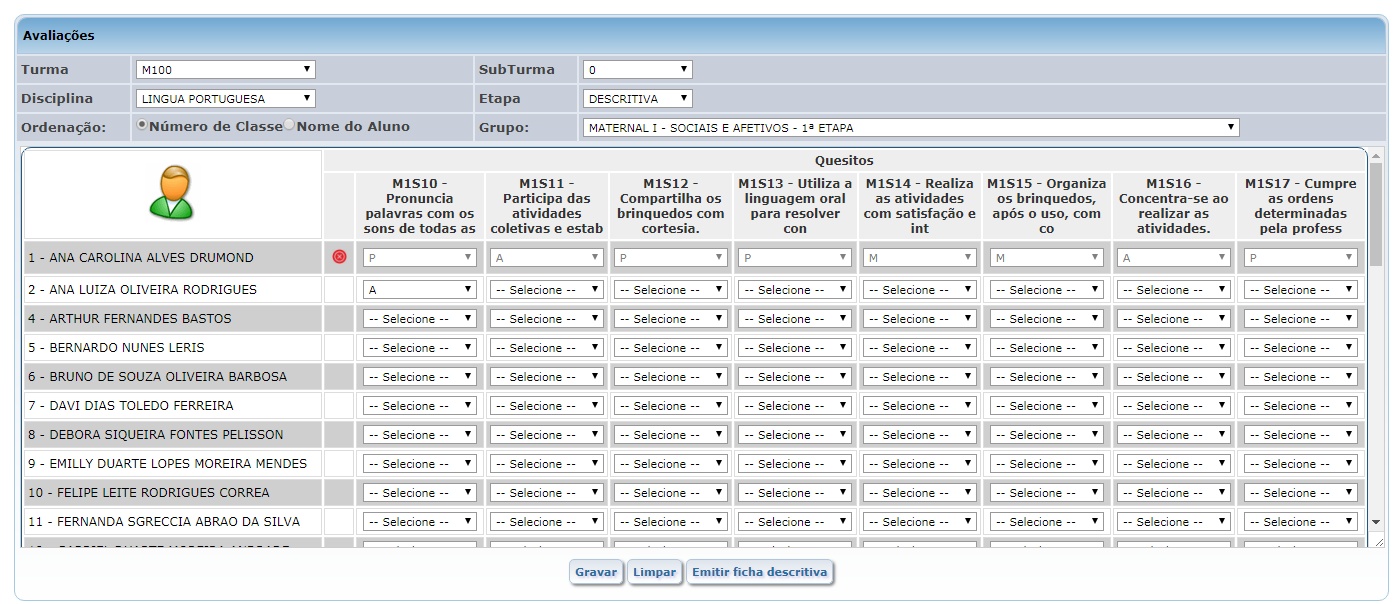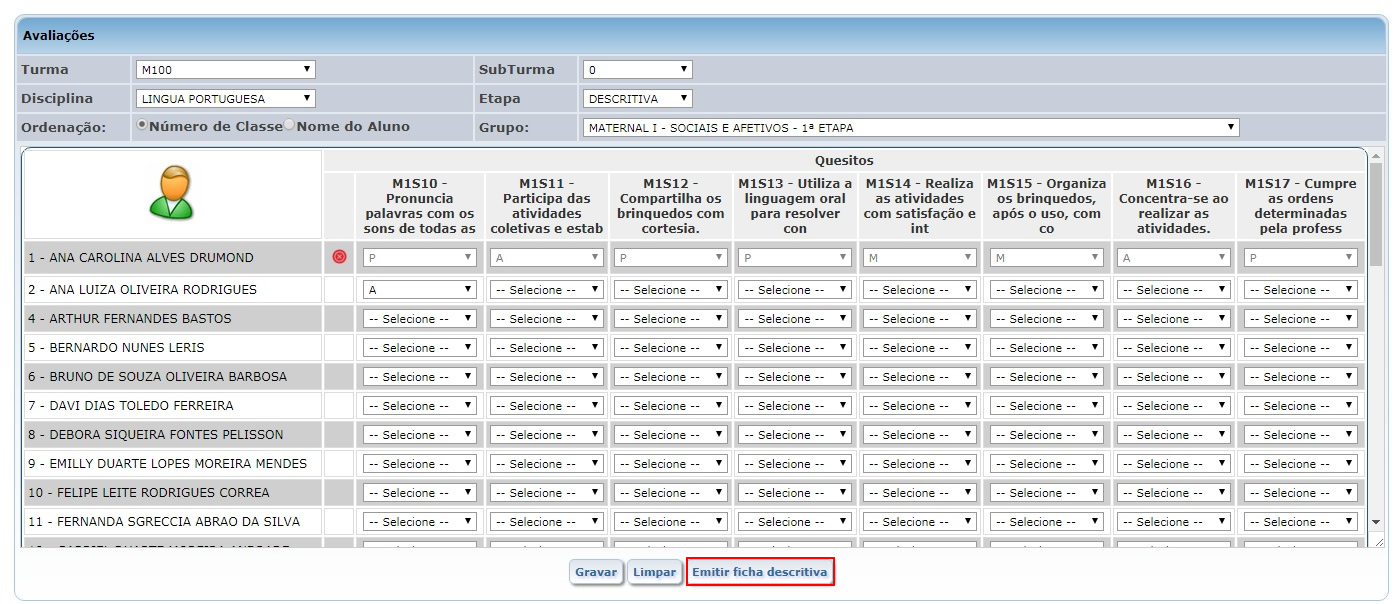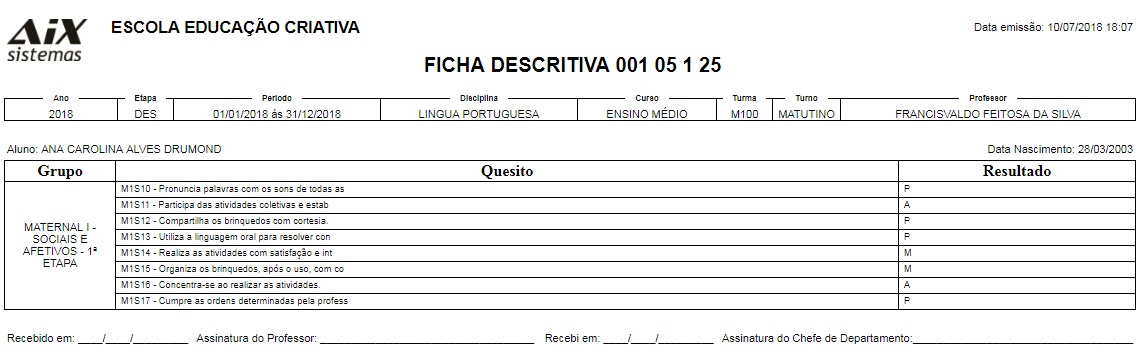Mudanças entre as edições de "Avaliação Descritiva - WebGiz Professor"
(→Aprovação de Avaliação Descritiva) |
|||
| (25 revisões intermediárias por 4 usuários não estão sendo mostradas) | |||
| Linha 1: | Linha 1: | ||
<font face="Verdana"> | <font face="Verdana"> | ||
<div style="text-align: justify;"> | <div style="text-align: justify;"> | ||
| + | |||
| + | ==Avaliação Descritiva== | ||
| Linha 6: | Linha 8: | ||
| − | [[Imagem:avaliações.telaa.jpg]] ou clique no ícone [[Imagem:avaliaçõesdescritivas.icone.jpg]] na '''Barra de Atalhos''' | + | [[Imagem:avaliações.telaa.jpg]] ou clique no ícone [[Imagem:avaliaçõesdescritivas.icone.jpg]] na '''Barra de Atalhos''' da tela de [http://gestaoescolar.aix.com.br/index.php?title=Turmas/Disciplinas_%28Barra_de_Atalhos%29_-_WebGiz_Professor Turmas/Disciplinas]. |
| − | |||
| − | |||
| − | |||
| − | + | Na avaliação descritiva o professor avalia o aluno conforme critérios estabelecidos no sistema Giz, como comportamento, participação, etc. Essa avaliação é utilizada por escolas de educação infantil ou que não utilizam avaliações por notas, mas precisam dar um valor a critérios pedagógicos de desenvolvimento da aprendizagem. | |
| Linha 18: | Linha 17: | ||
| − | Para que a lista de alunos e questões seja exibida, é necessário | + | Para que a lista de alunos e questões seja exibida, é necessário informar a '''Turma''', a '''SubTurma''', a '''Disciplina''', a '''Etapa''' e o '''Grupo de Quesitos''' das questões. O grupo de quesitos é configurado na tela de [http://gestaoescolar.aix.com.br/index.php/Avalia%C3%A7%C3%A3o_Descritiva#Cadastro_de_Grupos_de_Quesitos '''Cadastro Avaliação Descritiva'''] do '''Sistema Giz'''. |
| − | [ | + | Também é necessário que seja criada uma etapa do tipo [https://gestaoescolar.aix.com.br/index.php/Etapas#Etapas_Digitadas_Descritivas '''Digitada Descritiva''']. |
| − | Existem dois tipos de campos para as questões | + | Existem dois tipos de campos para as questões: de texto ou de seleção. O professor deve digitar a resposta, no caso de campos de texto, ou selecionar a resposta, no caso de campos de seleção. Ao clicar sobre o campo de texto, será exibida uma caixa para digitação da resposta. |
| Linha 33: | Linha 32: | ||
| − | Após escolher as respostas de todos | + | Após escolher as respostas de todos os alunos, o professor deve clicar sobre o botão '''Gravar''' para salvar os valores digitados e escolhidos. |
| + | |||
| + | |||
| + | Caso queira apagar as alterações, basta clicar no botão '''Limpar'''. | ||
| + | |||
| + | |||
| + | Pode-se, ainda, emitir a ficha do aluno ao clicar no botão '''Emitir ficha descritiva'''. | ||
| + | |||
| + | ==Aprovação de Avaliação Descritiva== | ||
| + | |||
| + | Esse recurso é utilizado pelo coordenador, onde o mesmo '''aprova''' e '''cancela''' os quesitos digitados pelo professor. | ||
| + | |||
| + | |||
| + | [[Imagem:AvdescAprov.jpg]] | ||
| + | |||
| + | |||
| + | Para habilitar essa opção o parâmetro '''Utilizar aprovação de avaliação descritiva''' deve ser marcado no módulo Acadêmico, menu Cadastros | Parâmetros | Acadêmico | [https://gestaoescolar.aix.com.br/index.php/Par%c3%a2metros_Acad%c3%aamico_-_Sistema_Giz#Par.C3.A2metros_-_Acad.C3.AAmico_-_Notas Notas]. | ||
| + | |||
| + | |||
| + | Desta forma o sistema realizará o bloqueio do lançamento de quesitos digitados pelo professor até a liberação do coordenador, opção '''Aprovação de Avaliação Descritiva'''. Enquanto tiverem bloqueadas, estas notas não irão compor no cálculo de notas, ou seja, não serão consideradas nas etapas, boletins, fichas e outros. | ||
| + | |||
| + | |||
| + | Através do ícone verde [[Imagem:AvdescAprov1.jpg]] o coordenador aprova os quesitos digitador pelo professor. | ||
| + | |||
| + | |||
| + | Para cancelar a aprovação realizada, bastar clicar no ícone vermelho [[Imagem:AvdescAprov2.jpg]]. | ||
| + | |||
| + | |||
| + | [[Imagem:AvdescAprov3.jpg]] | ||
| + | |||
| + | |||
| + | A ficha descritiva é emitida através do botão '''Emitir ficha descritiva'''. | ||
| + | |||
| + | |||
| + | [[Imagem:AvdescAprov4.jpg]] | ||
| + | |||
| + | |||
| + | [[Imagem:AvdescAprov5.jpg]] | ||
| + | |||
| + | |||
| + | A ficha descritiva é padronizada pela '''AIX SISTEMAS''', porém é possível realizar a personalização da mesma de acordo com a unidade, curso, série e etapa. | ||
| + | |||
| + | |||
| + | ::'''ATENÇÃO:''' É imprescindível o auxílio do '''Suporte Técnico da AIX SISTEMAS''' na personalização da ficha descritiva. | ||
| + | |||
| + | |||
| + | :::::'''Informações importantes para o Suporte Técnico da AIX SISTEMAS:''' | ||
| + | |||
| + | |||
| + | O layout padrão encontra-se em: '''\webgiz\html\fichadescritiva\default\htmlavaliadaodescritiva''' da pasta de instalação do WebGiz. | ||
| + | |||
| + | |||
| + | Por padrão o nome do relatório é '''avaliadaodescritivahtml.php'''. Para personalização basta criar cópias desse relatório e renomear com a unidade, curso, série e etapa. | ||
| + | |||
| + | '''Por exemplo:''' avaliadaodescritivahtml_unidade_curso_serie_etapa.php. | ||
| + | |||
| + | |||
| + | O sistema considerará os relatórios de acordo a unidade, curso, série e etapa na seguinte ordem: | ||
| + | |||
| + | *avaliadaodescritivahtml_unidade_curso_serie_etapa.php; | ||
| + | |||
| + | *avaliadaodescritivahtml_unidade_curso_serie.php; | ||
| + | |||
| + | *avaliadaodescritivahtml_unidade_curso.php; | ||
| + | |||
| + | *avaliadaodescritivahtml_unidade.php; | ||
| + | |||
| + | *avaliadaodescritivahtml.php. | ||
| + | |||
| + | O sistema identificará a unidade, curso, série e etapa do aluno para encontrar o relatório equivalente, se não encontrar nenhum relatório considerará o default avaliadaodescritivahtml.php. | ||
---- | ---- | ||
Edição atual tal como às 16h05min de 10 de julho de 2018
Avaliação Descritiva
Para visualizar essa opção, acesse o menu Acadêmico | Avaliação Descritiva.
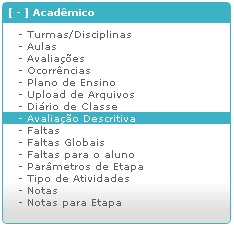 ou clique no ícone
ou clique no ícone ![]() na Barra de Atalhos da tela de Turmas/Disciplinas.
na Barra de Atalhos da tela de Turmas/Disciplinas.
Na avaliação descritiva o professor avalia o aluno conforme critérios estabelecidos no sistema Giz, como comportamento, participação, etc. Essa avaliação é utilizada por escolas de educação infantil ou que não utilizam avaliações por notas, mas precisam dar um valor a critérios pedagógicos de desenvolvimento da aprendizagem.
Para que a lista de alunos e questões seja exibida, é necessário informar a Turma, a SubTurma, a Disciplina, a Etapa e o Grupo de Quesitos das questões. O grupo de quesitos é configurado na tela de Cadastro Avaliação Descritiva do Sistema Giz.
Também é necessário que seja criada uma etapa do tipo Digitada Descritiva.
Existem dois tipos de campos para as questões: de texto ou de seleção. O professor deve digitar a resposta, no caso de campos de texto, ou selecionar a resposta, no caso de campos de seleção. Ao clicar sobre o campo de texto, será exibida uma caixa para digitação da resposta.
Após escolher as respostas de todos os alunos, o professor deve clicar sobre o botão Gravar para salvar os valores digitados e escolhidos.
Caso queira apagar as alterações, basta clicar no botão Limpar.
Pode-se, ainda, emitir a ficha do aluno ao clicar no botão Emitir ficha descritiva.
Aprovação de Avaliação Descritiva
Esse recurso é utilizado pelo coordenador, onde o mesmo aprova e cancela os quesitos digitados pelo professor.
Para habilitar essa opção o parâmetro Utilizar aprovação de avaliação descritiva deve ser marcado no módulo Acadêmico, menu Cadastros | Parâmetros | Acadêmico | Notas.
Desta forma o sistema realizará o bloqueio do lançamento de quesitos digitados pelo professor até a liberação do coordenador, opção Aprovação de Avaliação Descritiva. Enquanto tiverem bloqueadas, estas notas não irão compor no cálculo de notas, ou seja, não serão consideradas nas etapas, boletins, fichas e outros.
Através do ícone verde ![]() o coordenador aprova os quesitos digitador pelo professor.
o coordenador aprova os quesitos digitador pelo professor.
Para cancelar a aprovação realizada, bastar clicar no ícone vermelho ![]() .
.
A ficha descritiva é emitida através do botão Emitir ficha descritiva.
A ficha descritiva é padronizada pela AIX SISTEMAS, porém é possível realizar a personalização da mesma de acordo com a unidade, curso, série e etapa.
- ATENÇÃO: É imprescindível o auxílio do Suporte Técnico da AIX SISTEMAS na personalização da ficha descritiva.
- Informações importantes para o Suporte Técnico da AIX SISTEMAS:
O layout padrão encontra-se em: \webgiz\html\fichadescritiva\default\htmlavaliadaodescritiva da pasta de instalação do WebGiz.
Por padrão o nome do relatório é avaliadaodescritivahtml.php. Para personalização basta criar cópias desse relatório e renomear com a unidade, curso, série e etapa.
Por exemplo: avaliadaodescritivahtml_unidade_curso_serie_etapa.php.
O sistema considerará os relatórios de acordo a unidade, curso, série e etapa na seguinte ordem:
- avaliadaodescritivahtml_unidade_curso_serie_etapa.php;
- avaliadaodescritivahtml_unidade_curso_serie.php;
- avaliadaodescritivahtml_unidade_curso.php;
- avaliadaodescritivahtml_unidade.php;
- avaliadaodescritivahtml.php.
O sistema identificará a unidade, curso, série e etapa do aluno para encontrar o relatório equivalente, se não encontrar nenhum relatório considerará o default avaliadaodescritivahtml.php.